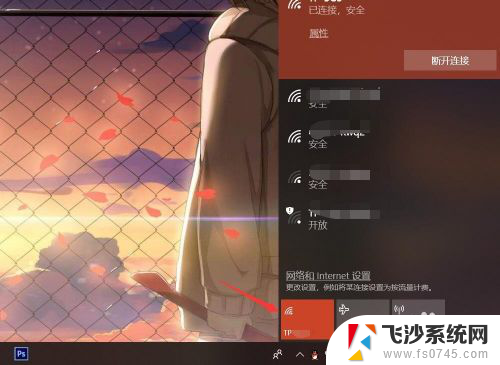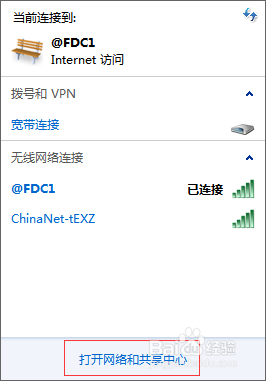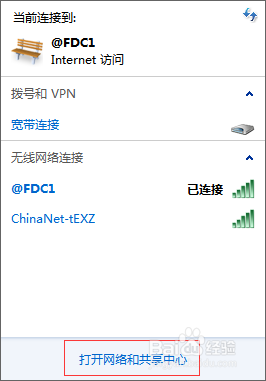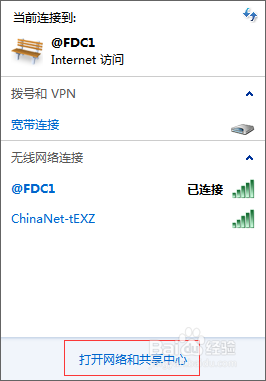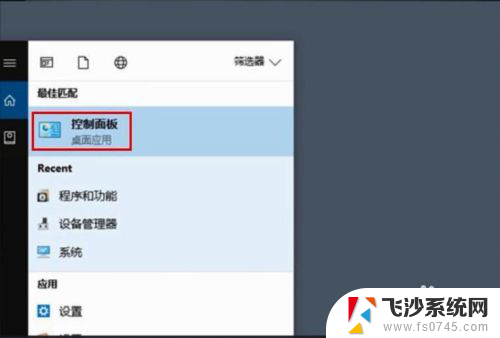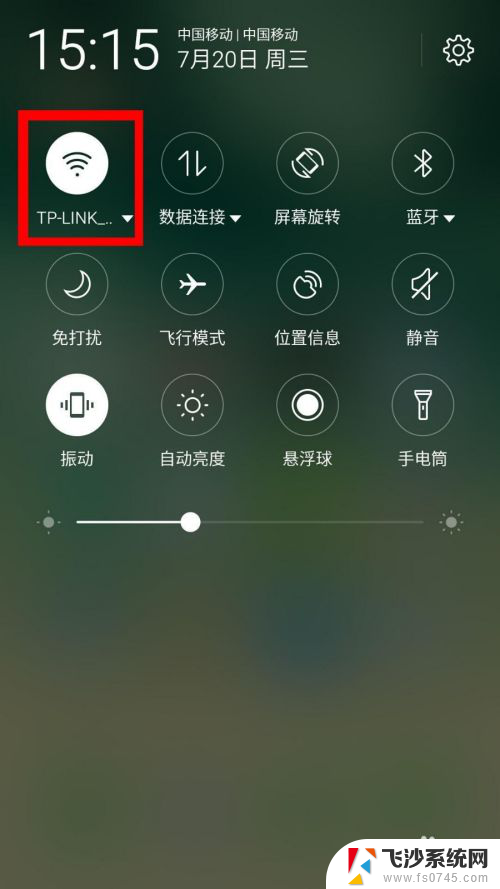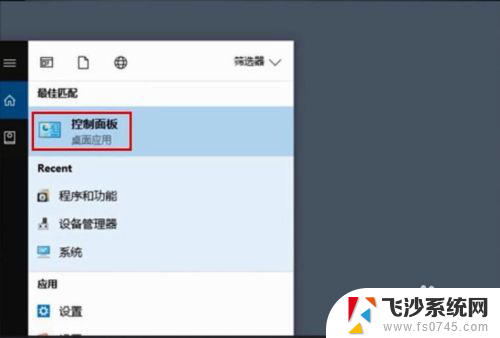连着无线网怎么看密码 如何在电脑上查看已连接无线网络的密码
更新时间:2023-12-12 14:06:15作者:xtang
无线网络已经成为我们生活中不可或缺的一部分,在连接到新的无线网络时,我们常常会遇到一个棘手的问题:忘记了密码。面对这种困扰,我们应该如何解决呢?幸运的是电脑提供了一个简单又便捷的方法,可以帮助我们找回已连接无线网络的密码。在本文中我们将介绍如何在电脑上查看已连接无线网络的密码,为您解决这一难题。无论是忘记密码还是希望分享网络连接,本文都将为您提供解决方案。
方法如下:
1.点击开始菜单,选择控制面板选项。或者按下Windows+S后弹出【控制面板】,点击。
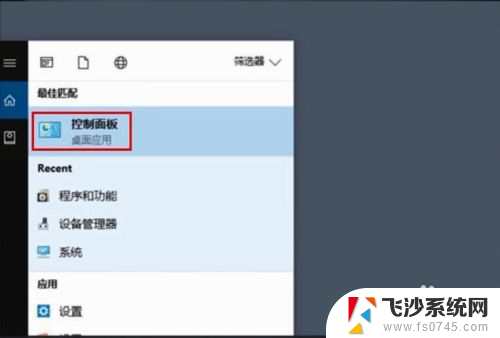
2.点击【网络和共享中心】
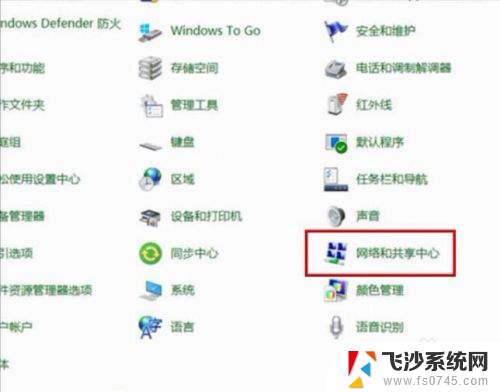
3.点击正在连接的WLAN
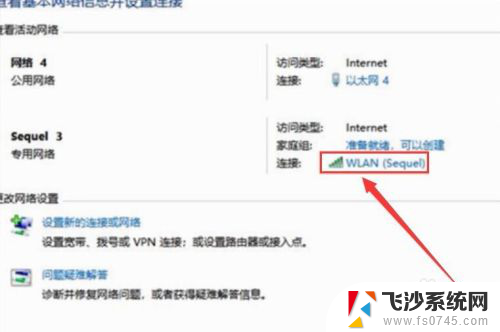
4.进入WLAN状态后点击【无线属性】。
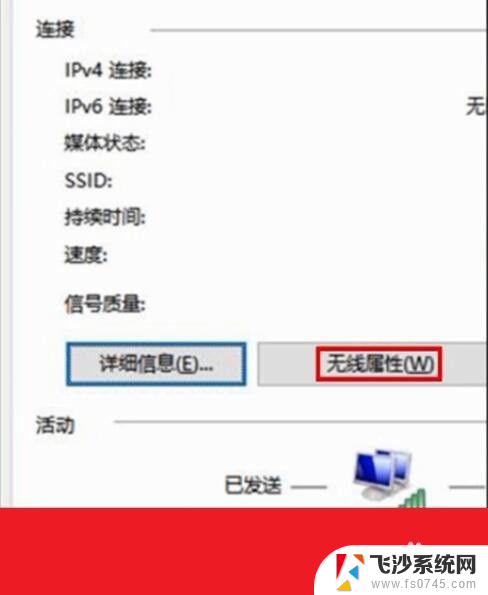
5.在安全页面√选【显示字符】。即可查看到正在连接的WiFi密码。
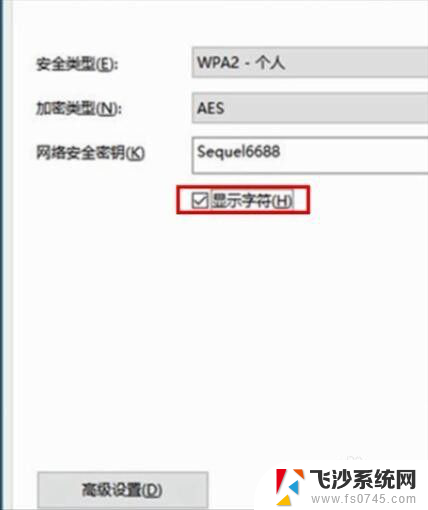
6.或者点击下面的任务栏中象楼梯一样的无线网络标志,再右击已连接的WiFi。再点击小框框里的【属性】,再√选【显示字符】前面的小方块。小方块打勾后也可查看到正在连接的WiFi密码。
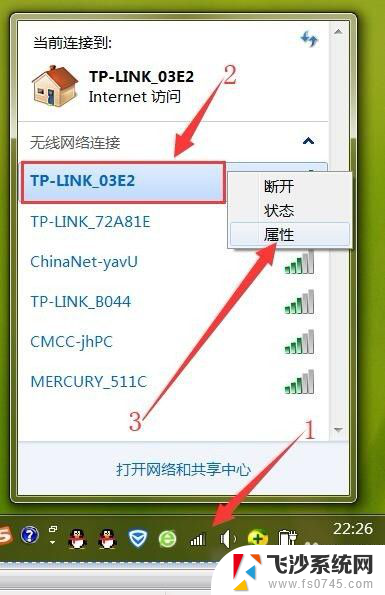
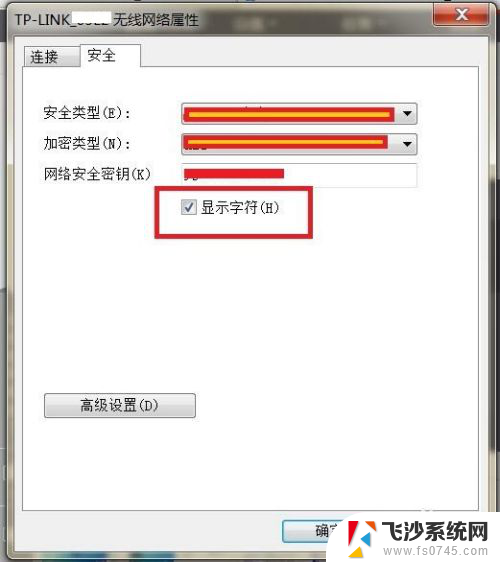
以上是关于如何查看无线网络密码的全部内容,如果还有不清楚的用户,可以参考以上步骤进行操作,希望对大家有所帮助。